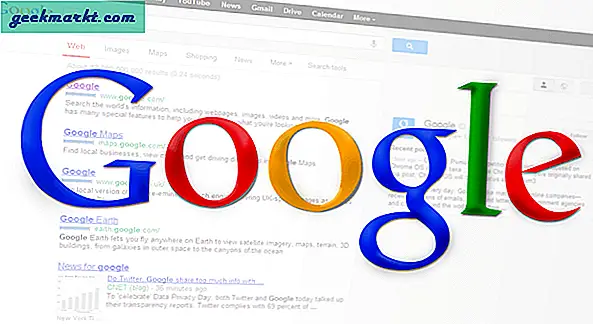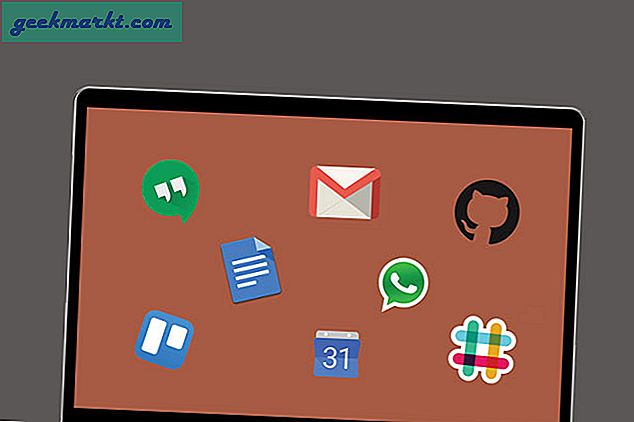เวลาส่วนใหญ่บนเดสก์ท็อปของฉันวนเวียนอยู่กับการใช้ Wordpress ท่องอินเทอร์เน็ตเพื่อการค้นคว้าและ YouTube จำนวนมากไม่รู้จบ ดังนั้นฉันจึงใช้แอปพลิเคชันบางอย่างเช่น Chrome, Photoshop, Wordpad เป็นต้นเพื่อการเข้าถึงที่รวดเร็วฉันได้ตรึงไอคอนเหล่านี้ไว้บนแถบงาน อย่างไรก็ตามฉันต้องการให้มีไอคอนตรงกลางเหมือนกับที่คุณมีบน Mac หรือไฟล์ Chromebook. พวกเขาไม่เพียง แต่เข้าถึงได้ง่าย แต่ยังดูสอดคล้องกันอีกด้วย ต่อไปนี้เป็นวิธีจัดไอคอนแถบงานใน Windows 10
วิธีตั้งศูนย์ไอคอนแถบงานใน Windows 10
1. เหยี่ยว X
เป็นเครื่องมือยูทิลิตี้โอเพนซอร์สสำหรับ Windows จากฟังก์ชั่นมากมายอย่างหนึ่งคือการนำไอคอนแถบงานไปที่กึ่งกลาง สิ่งที่คุณต้องทำก็คือ ดาวน์โหลดและติดตั้งแอปพลิเคชัน. ทันทีที่คุณเปิดแอปพลิเคชันไอคอนทั้งหมดของคุณจะถูกผลักไปที่กึ่งกลางโดยอัตโนมัติคุณจึงไม่ต้องดำเนินการตั้งค่าด้วยตนเองใด ๆ
![]()
ยังอ่าน: การตรวจสอบความเร็วเครือข่ายที่ดีที่สุดสำหรับ Android, Windows, Mac และ Linux
คุณอาจพบแอปพลิเคชันในซิสเต็มเทรย์ซึ่งคุณสามารถรายงานข้อบกพร่องตรวจสอบการอัปเดตและปรับแต่งการตั้งค่า อีกวิธีหนึ่งที่คุณสามารถวางไอคอนไว้ตรงกลางได้ก็คือ “ อยู่กึ่งกลางระหว่างเริ่มค้นหา” ซึ่งคุณจะพบที่ด้านล่างของหน้าต่างการตั้งค่า ไอคอนนี้จะวางไอคอนไว้ตรงกลางหากคุณมีองค์ประกอบอื่น ๆ บนแถบงานเช่นการค้นหาหรือแท็บเริ่มต้นเป็นต้นนอกจากนี้คุณยังจะพบ ตำแหน่ง การตั้งค่าที่ช่วยให้คุณ วางไอคอนไว้ที่ใดก็ได้บนแถบงาน. เพียงแค่เลื่อนแถบเลื่อนเพื่อตั้งค่าตามที่คุณต้องการ ฉันขอแนะนำให้เปิดใช้งาน “ เริ่มต้นทำงาน” หากคุณต้องการให้ไอคอนของคุณอยู่ตรงกลางทุกครั้งที่คุณบูต
ในขณะที่ฉันใช้มันทำงานผิดพลาดสองสามครั้งส่งผลให้ไอคอนสั่นคลอนที่ตรงกลาง
![]()
อะไรไม่ดี
- ไม่มีปุ่มรีเซ็ต
- ไม่มีวิธีถอนการติดตั้ง
- บางครั้งไม่เสถียร
- เปิดใช้งานการเข้าพักแม้หลังจากออกจากแอปแล้ว
รับ Falcon X จาก Microsoft Store ($ 1.09) หรือดาวน์โหลดฟรี
2. วิธีการด้วยตนเอง
นี่เป็นอีกวิธีหนึ่งที่คุณสามารถวางไอคอนไว้ตรงกลางได้
- ทำ แฟ้มใหม่ บน เดสก์ทอป
- คลิกขวาที่ทาสก์บาร์, เลือกแถบเครื่องมือ จากด้านบนแล้ว แตะที่แถบเครื่องมือใหม่
![]()
- ตอนนี้ เลือกโฟลเดอร์ว่าง จากเดสก์ท็อป
- คุณจะเห็นไฟล์ เพิ่มโฟลเดอร์ใหม่ในแถบงานแล้ว แล้ว วางไว้ทางซ้ายของไอคอนอื่น ๆ ทั้งหมด
- ตอนนี้เพียงแค่ย้ายโฟลเดอร์ใหม่โดย ลากตัวคั่นไปที่กึ่งกลาง
![]()
คุณยังสามารถใช้โฟลเดอร์สำหรับข้อมูลที่คุณต้องการเก็บไว้ได้อย่างสะดวก ถ้าคุณต้องการ ลบไอคอนโฟลเดอร์คุณสามารถทำได้ง่ายๆ ปิดการใช้งานชื่อรายการ และแสดงชื่อ โดยคลิกขวาที่แถบเครื่องมือ
หมายเหตุปิดการขาย
ดังนั้นจึงเป็นเรื่องง่ายที่จะจัดไอคอนทั้งหมดของคุณให้อยู่กึ่งกลาง ฉันแน่ใจว่าตอนนี้คุณไม่ต้องไปที่เดสก์ท็อปซ้ำแล้วซ้ำเล่าเพื่อเปิดแอปพลิเคชันที่ใช้บ่อย ลองใช้ทั้ง Falcon X เนื่องจากเป็นแอปพลิเคชันขนาดเล็ก คุณสามารถลองใช้วิธีการแบบแมนนวลได้เช่นกันขึ้นอยู่กับสิ่งที่คุณต้องการ มีแอปพลิเคชัน Center Taskbar อีกตัวหนึ่งที่มีอยู่ใน GitHub ซึ่งทำสิ่งเดียวกัน ดังนั้นนี่คือวิธีการวางไอคอนบนแถบงาน สนุก!
ยังอ่าน วิธีทำให้ Windows 10 เร็วขึ้นใน 9 ขั้นตอนง่ายๆ